Kako promijeniti zadani format datoteke za spremanje u programu Word 2013
Microsoft Word 2013 spremit će se u .docx vrstu datoteke ako ne promijenite nijednu postavku za program. Ovo je sjajno kad morate dijeliti dokument s drugim ljudima koji koriste aplikacije kompatibilne s tom vrstom datoteke. No starije verzije Worda koristile su .doc format datoteke koji se otvara u načinu kompatibilnosti u programu Word 2013.
Dok se Word 2013 može nositi s .doc formatom datoteka, kod starijih verzija Worda može doći do problema kada pokušate raditi obrnuto i otvoriti .docx datoteke u tim starijim programima. Ako je ovo dovoljno velik problem za vaše radno ili školsko okruženje, možda ćete prema zadanim postavkama jednostavno pokrenuti spremanje u drugom formatu datoteke. Naš vodič u nastavku pokazat će vam kako to učiniti.
Imajte na umu da će koraci u nastavku promijeniti zadani format datoteke koji se koristi prilikom spremanja novih dokumenata. Dokumenti koji su već bili spremljeni u određenom obliku datoteke ostat će u tom formatu.
Evo kako promijeniti format datoteke koji će Word 2013 zadano spremiti -
- Otvorena riječ 2013.
- Kliknite karticu Datoteka u gornjem lijevom kutu prozora.
- Kliknite gumb Opcije na dnu stupca na lijevoj strani prozora.
- Kliknite karticu Spremi u lijevom stupcu prozora Word Options .
- Kliknite padajući okvir s desne strane Spremi datoteke u ovom formatu, a zatim s popisa kliknite željenu vrstu datoteke. Kliknite gumb U redu na dnu prozora da biste primijenili svoje promjene.
Ovi koraci se ponavljaju u nastavku sa slikama -
1. korak: Otvorite Word 2013.
2. korak: Kliknite Datoteka u gornjem lijevom kutu prozora.

Korak 3: Kliknite Opcije u stupcu na lijevoj strani prozora. Time se otvara novi prozor pod nazivom Word Options .
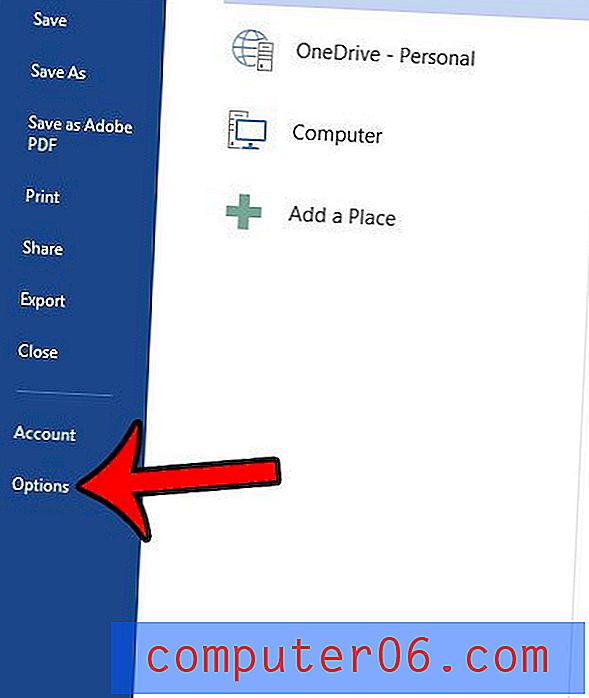
Korak 4: Kliknite karticu Spremi u stupcu s lijeve strane Opcije riječi .
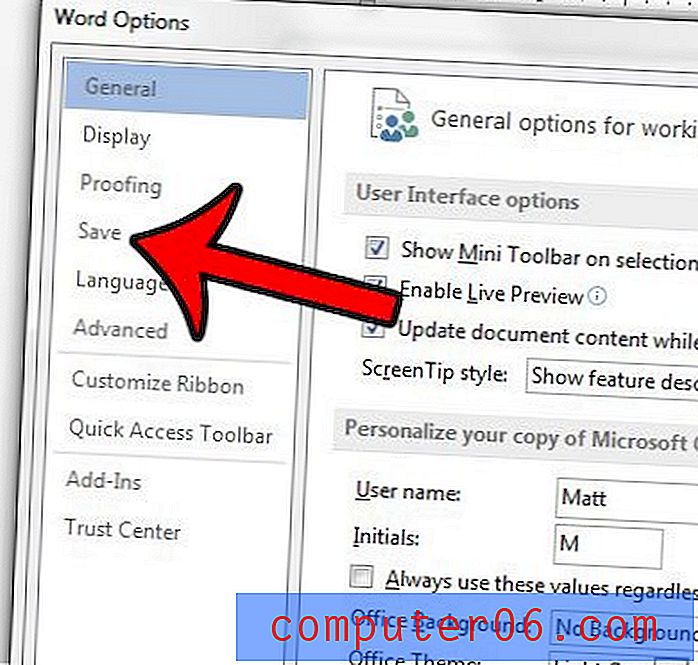
Korak 5: Kliknite padajući gumb s desne strane Spremi datoteke u ovom formatu, a zatim kliknite vrstu datoteke u koju biste željeli zadano spremiti nove datoteke. Zatim možete kliknuti gumb U redu na dnu prozora da biste primijenili svoje promjene.
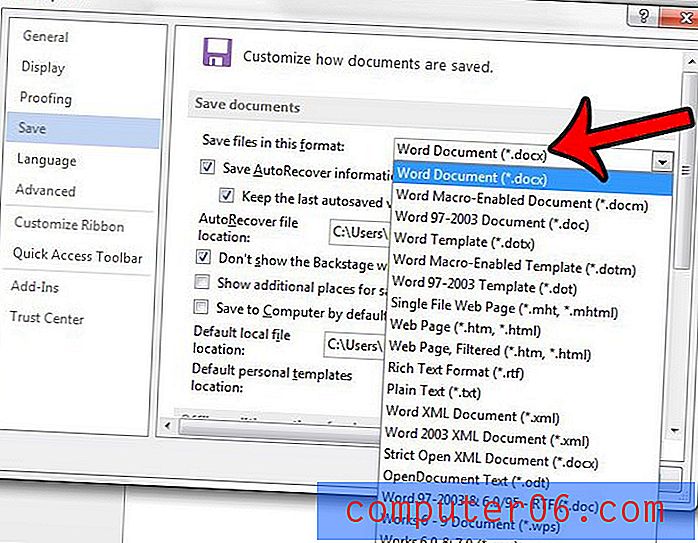
Postoje i drugi formati datoteka koje možete spremiti u Word 2013, ali koji nisu dostupni kao zadani izbor. Na primjer, možete spremiti u PDF u programu Word 2013 ako imate kontakte kojima su potrebni dokumenti u tom formatu.



